闪电效果,利用分层云彩快速制作闪电效果(3)
来源:站酷
作者:一克拉的思维
学习:22363人次
这时的闪电看起来是在大树的前面,在工具箱中选择“橡皮擦工具”,用“橡皮擦工具”制作出闪电穿透的效果,结果如图所示。

9、调整“色相/饱和度”
执行“图像→调整→色相/饱和度”命令,选择“着色”选项,设置“饱和度”为25,其余参数为默认设置,参数设置如图所示,效果如图所示。
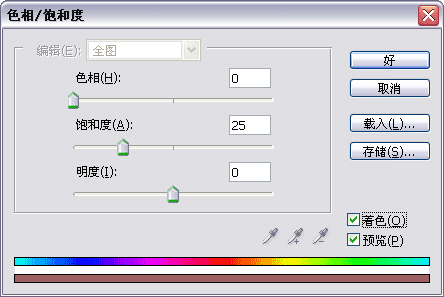

10、制作其它闪电
用同前的方法制作出其它的闪电效果,效果如图所示。

1、闪电光晕
当闪电划过天空时,闪电光晕将近处的天空照亮,接下来制作闪电光晕效果。在图层面板中选择背景天空层,在工具箱中选择“加亮工具”,为闪电的周围增加加亮效果,最终效果如图所示。

学习 · 提示
相关教程
关注大神微博加入>>
网友求助,请回答!








